Come disinstallare o reinstallare il driver Bluetooth in Windows 10
Aggiornato 2023 di Marzo: Smetti di ricevere messaggi di errore e rallenta il tuo sistema con il nostro strumento di ottimizzazione. Scaricalo ora a - > questo link
- Scaricare e installare lo strumento di riparazione qui.
- Lascia che scansioni il tuo computer.
- Lo strumento sarà quindi ripara il tuo computer.
La maggior parte dei computer desktop e laptop è dotata di adattatore Bluetooth integrato. Sebbene il Bluetooth non sia utile come il Wi-Fi in questi giorni, il tuo PC deve avere il Bluetooth per connettere tutti i tipi di dispositivi Bluetooth (come auricolare, altoparlante e telefono) al tuo PC.
Se hai attivato il Bluetooth ma non riesci a connettere un dispositivo Bluetooth esterno al tuo PC o non sei in grado di accoppiare il tuo Telefono con il PC, potrebbe essere a causa di un driver Bluetooth difettoso o danneggiato.
Sebbene consigliamo di provare altri metodi di risoluzione dei problemi prima di disinstallare o reinstallare il driver dell'adattatore Bluetooth, la disinstallazione e la reinstallazione del driver Bluetooth risolve il problema nella maggior parte dei casi.
Disinstalla o reinstalla il driver Bluetooth in Windows 10
Completare le istruzioni fornite di seguito per disinstallare o reinstallare il driver Bluetooth in Windows 10.
Note importanti:
Ora è possibile prevenire i problemi del PC utilizzando questo strumento, come la protezione contro la perdita di file e il malware. Inoltre, è un ottimo modo per ottimizzare il computer per ottenere le massime prestazioni. Il programma risolve gli errori comuni che potrebbero verificarsi sui sistemi Windows con facilità - non c'è bisogno di ore di risoluzione dei problemi quando si ha la soluzione perfetta a portata di mano:
- Passo 1: Scarica PC Repair & Optimizer Tool (Windows 11, 10, 8, 7, XP, Vista - Certificato Microsoft Gold).
- Passaggio 2: Cliccate su "Start Scan" per trovare i problemi del registro di Windows che potrebbero causare problemi al PC.
- Passaggio 3: Fare clic su "Ripara tutto" per risolvere tutti i problemi.
NOTA: prima di disinstallare o reinstallare il driver Bluetooth, ti consigliamo di provare a ripristinare il driver Bluetooth alla versione precedente e controllare se risolve il problema.
Passaggio 1: apri Gestione dispositivi. Per farlo, fai clic con il pulsante destro del mouse sul pulsante Start sulla barra delle applicazioni, quindi fai clic sull'opzione Gestione dispositivi .
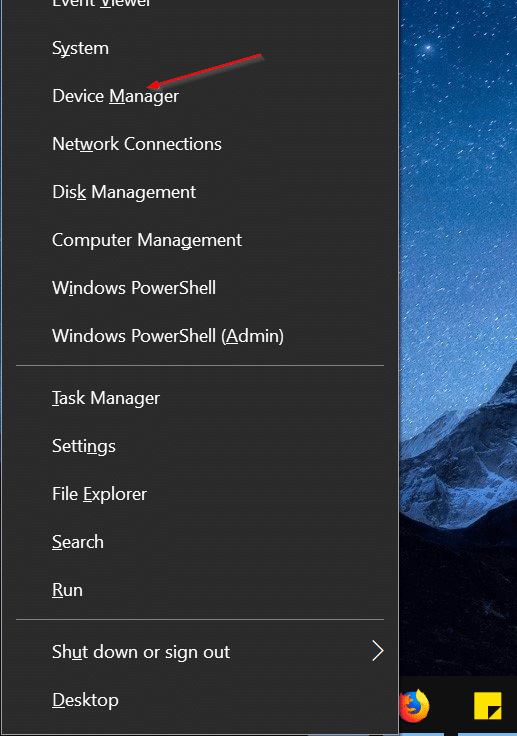
Passaggio 2: in Gestione dispositivi, espandi l'albero delle categorie Bluetooth per visualizzare la voce dell'adattatore Bluetooth.
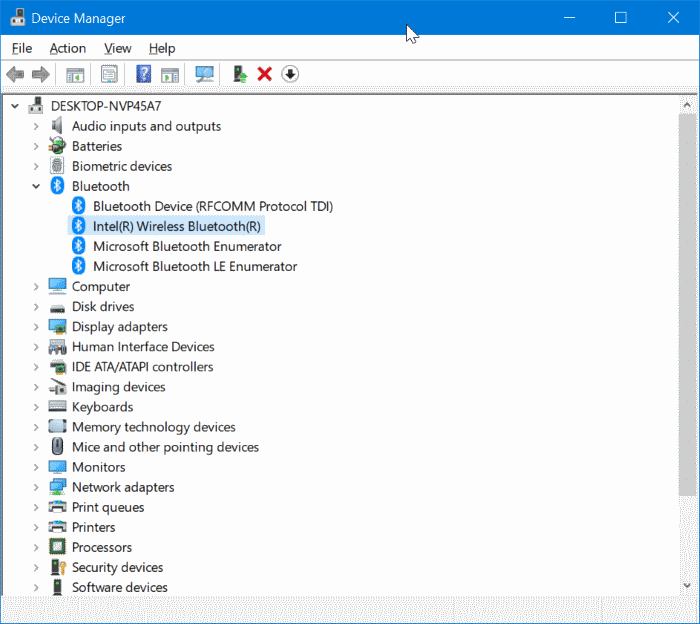
Passaggio 3: fai clic con il pulsante destro del mouse sulla voce dell'adattatore Bluetooth, quindi fai clic sull'opzione Disinstalla dispositivo . Si aprirà la finestra di dialogo Disinstalla dispositivo.
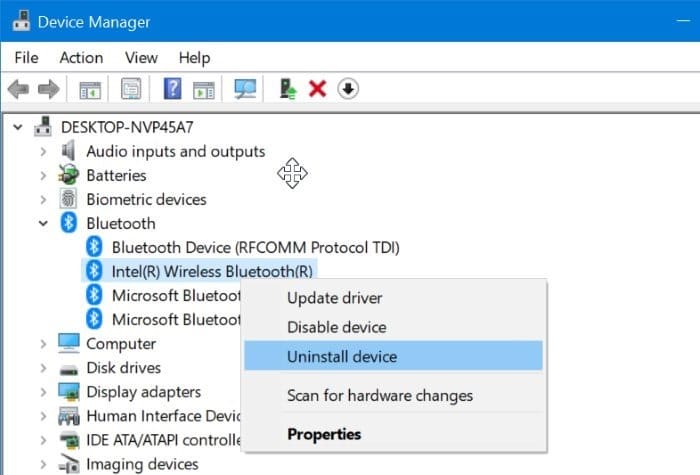
Passaggio 4: seleziona l'opzione Elimina il software del driver per questo dispositivo , quindi fai clic sul pulsante Disinstalla .
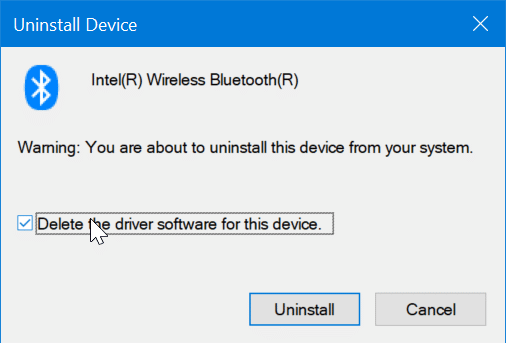
Il driver Bluetooth verrà ora disinstallato dal dispositivo. Tuttavia, tieni presente che Windows 10 scaricherà e installerà automaticamente il driver Bluetooth tramite il servizio Windows Update molto presto a meno che tu non abbia disabilitato gli aggiornamenti automatici dei driver.
Per reinstallare il driver Bluetooth, vai all'app Impostazioni \u0026 gt; Aggiorna \u0026 amp; Sicurezza \u0026 gt; Windows Update e quindi fare clic sul pulsante Verifica aggiornamenti. Windows 10 scaricherà e installerà automaticamente il driver Bluetooth.
Se desideri scaricare e installare manualmente il driver, puoi farlo anche tu.
Anche la nostra guida su come controllare la versione Bluetooth nella guida di Windows 10 potrebbe interessarti.

